Резервное копирование – это создание копии сайта (бэкапа), используя которую можно быстро и относительно просто восстановить сайт после программного сбоя, взлома, случайного удаления опубликованных материалов, внесения некорректных настроек в WordPress и т.д.
Как правило, резервные копии создаются на хостинге автоматически каждый день (это если хостинг нормальный) и хранятся N-дней.
Если резервные копии по той или иной причине не создаются, необходимо использовать специальный плагин WordPress, который будет выполнять резервное копирование.
Плагин BackWPup: обзор возможностей
BackWPup является наиболее качественным плагином для выполнения резервного копирования в WordPress. Он может создавать резервные копии базы данных, файлов, фотографий (и всего того, что вам понадобится), по заранее указанному расписанию.
Созданные резервные копии могут сохраняться в различных форматах в директорию на хостинге, а также отправляться на указанный e-mail и в облачные хранилища данных, такие как Microsoft Azure (Blob), RackSpaceCloud, Dropbox, Amazon.
Основные преимущества плагина – это высокая функциональность, стабильность и относительно простой процесс резервного копирования.
Установка плагина
- Авторизуйтесь на сайте и войдите в Панель управления.
- Выберите раздел «Плагины» и в нем пункт «Добавить новый».
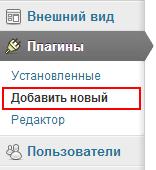
- Введите в поисковую форму «BackWPup» и нажмите кнопку «Поиск плагинов».
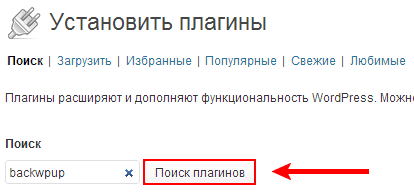
- В появившемся списке наведите на нужный плагин и выберите «Установить».
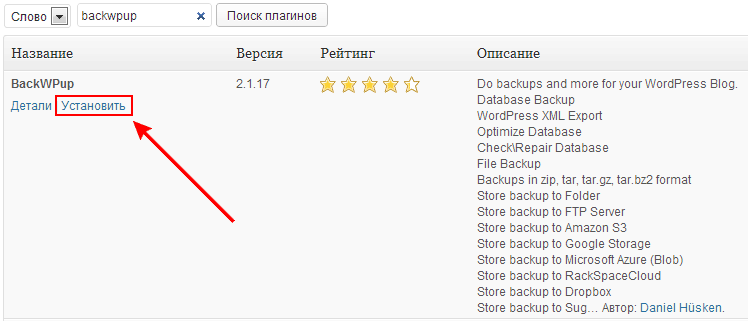
- Дождитесь установки и нажмите «Активировать плагин» на открывшейся странице.
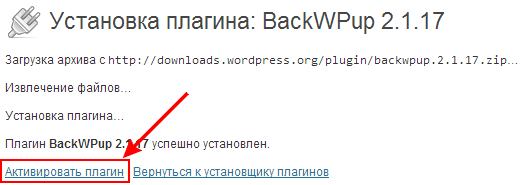
Установка и активация плагина завершена, теперь можно приступать к изучению и настройке резервного копирования.
Принцип резервного копирования
Резервное копирование с использованием плагина BackWPup выполняется следующим образом: создается задача, в которой определяется: когда необходимо выполнять копирование, какие элементы сайта сохранять и в какое место.
Плагин BackWPup анализирует созданные задачи и выполняет их в запланированное пользователем время.
Созданные задачи можно редактировать и удалять в случае необходимости (некоторые задачи могут некорректно выполняться в связи с особенностями используемого хостинга и их приходится удалять или изменять).
Резервное копирование в директорию на хостинге
Чтобы выполнить бэкап сайта необходимо:
- Установить и активировать плагин BackWPup.
- В Панели управления выбрать раздел «BackWPup» и в нем «Добавить задачу».
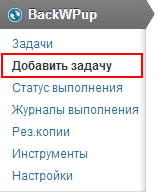
- В открывшемся окне вводим название задачи.
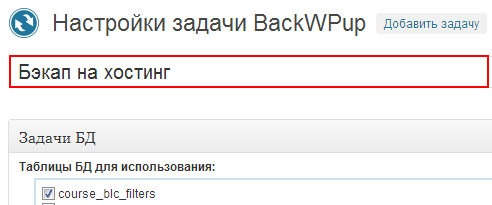
- В блоке «Расписание выполнения задач» выбираем время, когда плагин будет создавать резервную копию и регулярность создания (ежечасно, ежедневно, еженедельно или ежемесячно).
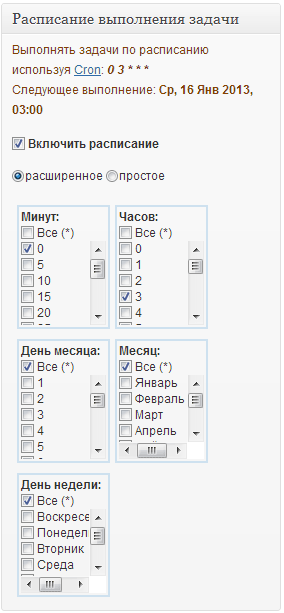
- В блоке «Резервное копирование в папку» в поле «Полный путь к папке с резервными копиями:» указываем папку, в которую будет выполняться сохранение созданных бэкапов. WordPress подскажет путь, который нужно указать – вам необходимо будет только ввести название папки.
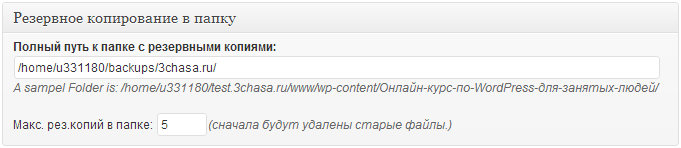
Пример.
WordPress выводит следующий путь: /var/www/site.ru/wp-content/Cайт-на-WordPress/
Соответственно в поле нужно ввести: /var/www/site.ru/wp-content/ и название папки, где будет хранится бэкап.
Например: /var/www/site.ru/wp-content/backup/В блоке «Резервное копирование в папку» нужно указать, какое количество резервных копий будет храниться. Если вы укажите 2, то WordPress сохранит две копии, а когда будет сохранять третью – удалит первую. То есть, в папке будут хранится последние две резервные копии.
- В блоке «Тип задачи» устанавливаем все «галочки» нажимаем кнопку «Сохранить изменения».
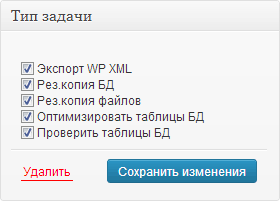
Рекомендуется выполнять бэкап в то время, когда нагрузка на сайт является минимальной (обычно это ночь с 2 до 6 часов).
Регулярность выбирается в зависимости от частоты выполнения на сайте каких-либо работ.
Пример.
Если на сайт постоянно добавляются новые материалы, то резервное копирование желательно выполнять ежедневно.
Если сайт месяцами не обновляется и на нем не выполняются другие работы (добавление плагинов, изменение тем), то копирование можно делать и раз в месяц.
Резервное копирование в облачные хранилища данных
Мы рассмотрим резервное копирование на облачное хранилище данных Dropbox.
Если вы умеете работать с данной системой, то переходите к следующему пункту инструкции, а если нет – сначала изучите этот. Иначе, воспользуйтесь инструкцией по установке Dropbox.
Создание задачи резервного копирования
- В Панели управления выбираем раздел «BackWPup» и в нем «Добавить задачу».
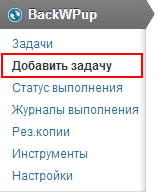
- Вводим название задачи.
- В блоке «Расписание выполнения задач» выбираем время, когда плагин будет создавать резервную копию и регулярность создания (ежечасно, ежедневно, еженедельно ежемесячно).
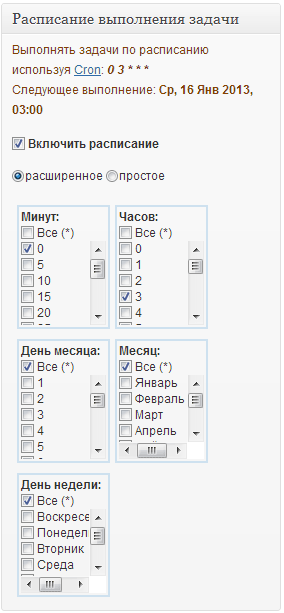
- Находим блок «Резервное копирование в Dropbox». Нажимаем кнопку «Авторизовать».
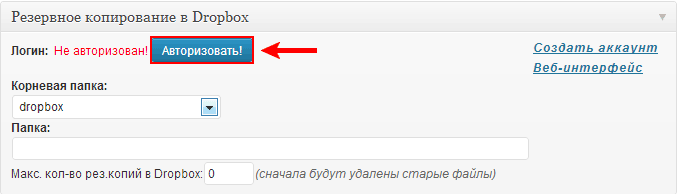
- Если вы не авторизованы на сайте dropbox.com, то сначала будет предложено ввести ваш e-mail и пароль от учётной записи Dropbox. Вводим их и нажимаем «Sign In».
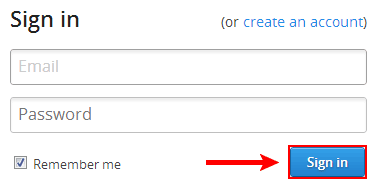
- В открывшемся окне выбираем «Allow», тем самым разрешая нашему сайту сохранять свои файлы на Dropbox.
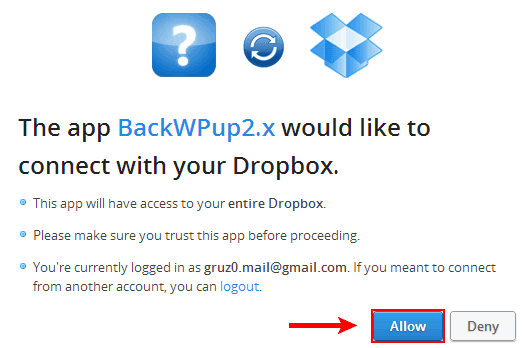
- Указываем название папки в поле и количество резервных копий, одновременно хранящихся в Dropbox.

Я рекомендую ставить 5-7 копий, это оптимальный вариант. Дело в том, что поставив 2 дня вы можете упустить момент, когда были внесены изменения на сайт, повлёкшие сбои или какие-либо ошибки.
- Жмем кнопку «Сохранить изменения» в блоке «Тип задачи».
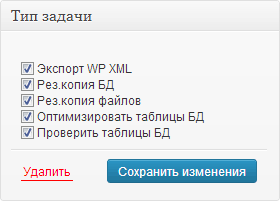
Примечание.
Вы можете указать как существующую в Dropbox папку, так и новую – она создастся при резервном копировании.
Резервное копирование на почту
Отправка резервных копий на почту является не самым надежным способом бэкапирования, поэтому я рекомендую использовать FTP или облачные хранилища данных. Более того, размер файлов сайта со временем увеличивается и не каждый почтовый сервис позволяет отправлять письма больше 10 мегабайт.

Восстановление сайта из резервной копии через Панель управления
Плагин BackWPup позволяет, не только создавать резервные копии сайта, но и восстанавливать сайт из данных копий в случае необходимости. Стоит отметить, что плагин может использоваться только в случаях, когда есть доступ к административной части сайта (Панели управления). Если же сайт недоступен, восстановление будет возможно только через FTP.
Итак, как восстановить сайт, используя плагин BackWPup:
- Авторизуемся на сайт и заходим в Панель управления.
- Выбираем раздел «BackWPup» и в нем подраздел «Инструменты».
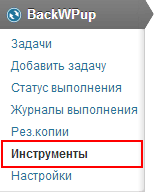
- Далее скачиваем на компьютер архив с резервной копией с хостинга, FTP или с Dropbox, в зависимости от места хранения файлов. Из архива извлекаем файл с расширением «.sql» и загружаем его через FTP-клиент в главную директорию сайта.
- Возвращаемся на открытую страницу, нажимаем «Обзор» и указываем архив с резервной копией.
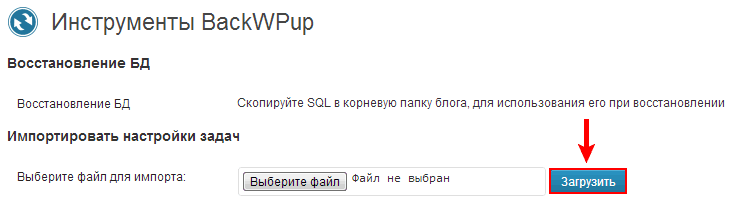
- Жмем кнопку «Загрузить» и ждем. Процесс восстановления может занять продолжительное время, закрывать окно браузера до его завершения нельзя!
- После того, как загрузится архив, нужно восстановить базы данных, нажав на появившуюся кнопку «Восстановить».
- После восстановления базы данных обязательно через FTP удалите файл с расширением «.sql» из корня сайта (файл, который мы загружали до этого).
Таким вот нехитрым образом происходит резервное копирование вашего сайта :-)
В этой книге рассмотрены все необходимые шаги и нюансы, которые возникают при создании резервных копий. И самое ценное, что в ней имеется, это пошаговый план восстановления сайта из резервной копии.

как часто делаете бэкапы вы? у меня хостер создаёт их раз в месяц. есть ли смысл делать это самому чаще?
Добрый день, Сергей! А где можно скачать этот плагин на русском языке? Он везде на английском. Заранее благодарю за ответ. Виктория
А старую базу данных стоит трогать? Или тоже вычистить все таблицы. Или вообще можно всю старую БД удалить?
Базу данных нужно очищать от таблиц старого сайта и только после этого восстанавливать из архива. Подробно о восстановлении рассмотрено в PDF-книге: https://gruz0.ru/idealnoe-rezervnoe-kopirovanie-sayta-na-wordpress/
Спасибо за оперативность. Первый раз такое встречаю.
Рад быть полезным, Сергей :-)
Спасибо за пост. Один вопрос: нужно ли очистить корень сайта от старых файлов и папок перед загрузкой архива?
Здравствуйте, Сергей!
Да, конечно. В идеале нужно всё очищать и восстанавливать из заведомо рабочей копии, чтобы исключить повреждённые или заражённые файлы.
Но плагины придётся устанавливать вручную.
Решили проблему?
что-то ни автор статьи, ни Сергио не хотят поделиться, решена ли проблема :) а между тем, у меня такая же беда. пока не разобрался, как это вылечить.
Какая проблема-то? «Ответ теста HTTP даёт ложный http статус»? :-)
Я выше уже задавал комментатору вопрос, но при смене плагина комментирования мой вопрос перескочил в другую ветвь обсуждения.
Отличный пост ))) В общем, запуск бекапа стал завершающим штрихом в моем сайтообновлении :)
Поздравляю! :-)
Это на каком этапе? Покажите скриншот.
Спасибо за статью, но при настройках вылезло: Ответ теста HTTP дает ложный http статус (302) и отменяется запуск бекапа. Помогите разобраться, плиз